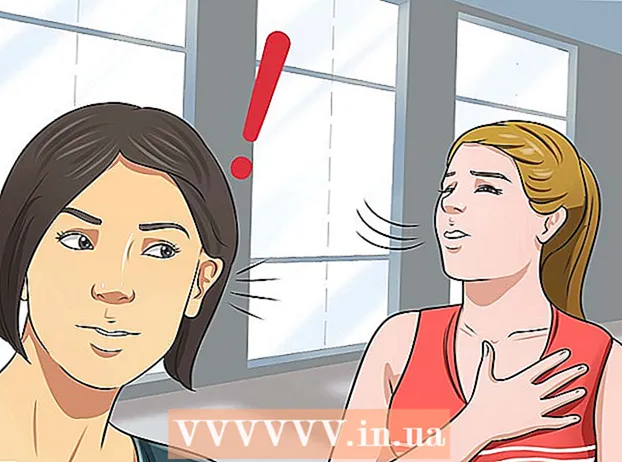Автор:
Frank Hunt
Дата создания:
16 Март 2021
Дата обновления:
27 Июнь 2024

Содержание
Когда-то всплывающие окна были большим недостатком Интернета. На каждом веб-сайте вы сталкивались с бесчисленным множеством дополнительных экранов с рекламой и предложениями, и требовалось много времени, чтобы закрыть их все. К счастью, многое изменилось, и вы можете легко заблокировать большинство всплывающих окон. Это также возможно в Google Chrome. Однако иногда вам нужны всплывающие окна, поэтому вам придется временно их разрешить. В этой статье вы можете прочитать, как именно это сделать в Chrome.
Шагать
 Откройте меню Chrome (☰). Нажмите «Настройки» в нижней части меню. Откроется новая вкладка, в которой вы можете настроить параметры своего браузера.
Откройте меню Chrome (☰). Нажмите «Настройки» в нижней части меню. Откроется новая вкладка, в которой вы можете настроить параметры своего браузера.  Щелкните «Просмотр дополнительных настроек». Эту ссылку можно найти внизу списка настроек. При нажатии на нее список настроек будет длиннее.
Щелкните «Просмотр дополнительных настроек». Эту ссылку можно найти внизу списка настроек. При нажатии на нее список настроек будет длиннее.  Откройте «Настройки содержимого». Вы можете найти это в разделе Конфиденциальность. Нажатие на кнопку открывает новый экран.
Откройте «Настройки содержимого». Вы можете найти это в разделе Конфиденциальность. Нажатие на кнопку открывает новый экран.  Прокрутите до заголовка «Всплывающие окна». По умолчанию Chrome не разрешает всплывающие окна из соображений безопасности. Всплывающие окна могут вызывать вирусы на вашем компьютере, а на некоторых сайтах их трудно закрыть. Вы можете настроить Chrome так, чтобы всплывающие окна разрешались на всех сайтах, но это не самый разумный выбор. Вам лучше выбрать ограниченное количество сайтов, на которых вы разрешаете всплывающие окна. Таким образом, вы минимизируете риск и по-прежнему можете устанавливать программы и выполнять другие действия, требующие всплывающих окон.
Прокрутите до заголовка «Всплывающие окна». По умолчанию Chrome не разрешает всплывающие окна из соображений безопасности. Всплывающие окна могут вызывать вирусы на вашем компьютере, а на некоторых сайтах их трудно закрыть. Вы можете настроить Chrome так, чтобы всплывающие окна разрешались на всех сайтах, но это не самый разумный выбор. Вам лучше выбрать ограниченное количество сайтов, на которых вы разрешаете всплывающие окна. Таким образом, вы минимизируете риск и по-прежнему можете устанавливать программы и выполнять другие действия, требующие всплывающих окон.  Добавьте веб-сайты в список исключений. Вы делаете это, щелкнув Управление исключениями ... Затем введите веб-сайт, на котором вы хотите разрешить всплывающие окна. Убедитесь, что в раскрывающемся меню рядом с сайтом установлено значение «Разрешить». Когда вы закончите добавлять веб-сайты, нажмите «Сохранить».
Добавьте веб-сайты в список исключений. Вы делаете это, щелкнув Управление исключениями ... Затем введите веб-сайт, на котором вы хотите разрешить всплывающие окна. Убедитесь, что в раскрывающемся меню рядом с сайтом установлено значение «Разрешить». Когда вы закончите добавлять веб-сайты, нажмите «Сохранить». - Разрешайте всплывающие окна только на веб-сайтах, которым вы доверяете.
 Закройте вкладку «Настройки». Перезагрузите сайт, чтобы увидеть эффект от новых настроек. Если всплывающие окна по-прежнему не появляются, убедитесь, что установленные вами расширения не блокируют всплывающие окна. Если да, вы можете отключить расширение.
Закройте вкладку «Настройки». Перезагрузите сайт, чтобы увидеть эффект от новых настроек. Если всплывающие окна по-прежнему не появляются, убедитесь, что установленные вами расширения не блокируют всплывающие окна. Если да, вы можете отключить расширение.
Предупреждения
- Разрешение всплывающих окон в Google Chrome может замедлить работу вашего компьютера, а иногда и зависать. Некоторые всплывающие окна содержат видео, которые воспроизводятся автоматически. Это замедляет ваше интернет-соединение и предъявляет больше требований к вашему оборудованию. Это может привести к тому, что веб-сайты будут загружаться медленнее или ваш компьютер перестанет работать должным образом.